Ошибка синего экрана nvpcf.sys: 3 способа ее исправить
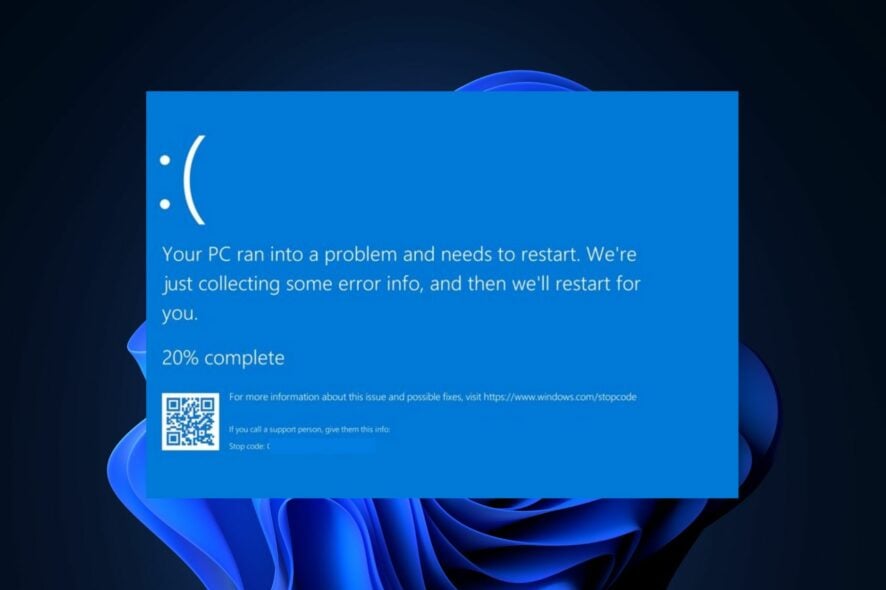 Ошибки синего экрана являются распространенной проблемой, с которой сталкивался каждый пользователь Windows хотя бы раз. Одна из таких ошибок — ошибка BSoD nvpcf.sys. Эта ошибка чаще всего связана с ноутбуками Dell Precision 7560 / 7760.
Ошибки синего экрана являются распространенной проблемой, с которой сталкивался каждый пользователь Windows хотя бы раз. Одна из таких ошибок — ошибка BSoD nvpcf.sys. Эта ошибка чаще всего связана с ноутбуками Dell Precision 7560 / 7760.
Если вы сталкиваетесь с ошибкой синего экрана nvpcf.sys, эта статья предложит способы, которые могут помочь вам ее исправить.
Что такое nvpcf.sys и что вызывает ошибку BSoD?
Файл nvpcf.sys связан с драйвером Nvidia и обеспечивает его функциональность. Обычно файл находится в следующем каталоге: C:\\Windows\System32\drivers
Ошибка BSoD nvpcf.sys может быть вызвана:
- Поврежденные драйверы Nvidia – Это основная причина ошибки nvpcf.sys. Поврежденные графические драйверы могут препятствовать правильной работе Windows, что приводит к сбоям и ошибкам BSoD.
- Вирусы и вредоносные программы – Вирусы являются одной из самых распространенных причин ошибок BSoD. Если вы сталкиваетесь с этой ошибкой, скорее всего, ваш компьютер заражен вирусом.
- Поврежденные системные файлы – Если в вашей системе накопились поврежденные системные файлы из-за вирусов илиForced Shutdown вашего ПК, вы столкнетесь с ошибками, такими как nvpcf.sys, во время загрузки.
Как я могу исправить ошибку синего экрана nvpcf.sys?
Прежде всего, попробуйте следующие предварительные проверки:
- Выполните восстановление системы до последней точки перед началом ошибки.
- Обновите вашу ОС Windows, чтобы исправить ошибки, которые могут вызвать эту проблему.
Если ошибка сохраняется, попробуйте следующие рекомендации.
1. Загрузитесь в безопасном режиме
- Нажмите клавишу Windows + I, чтобы открыть приложение Настройки.
-
Выберите Система и выберите вкладку Восстановление в следующем окне.
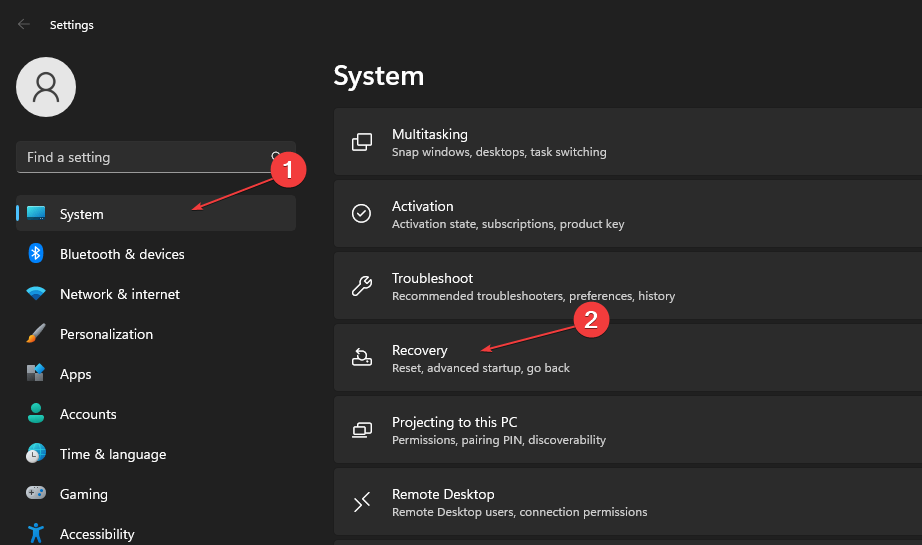
-
Прокрутите вниз, чтобы найти опцию Дополнительный запуск и нажмите Перезагрузить сейчас.
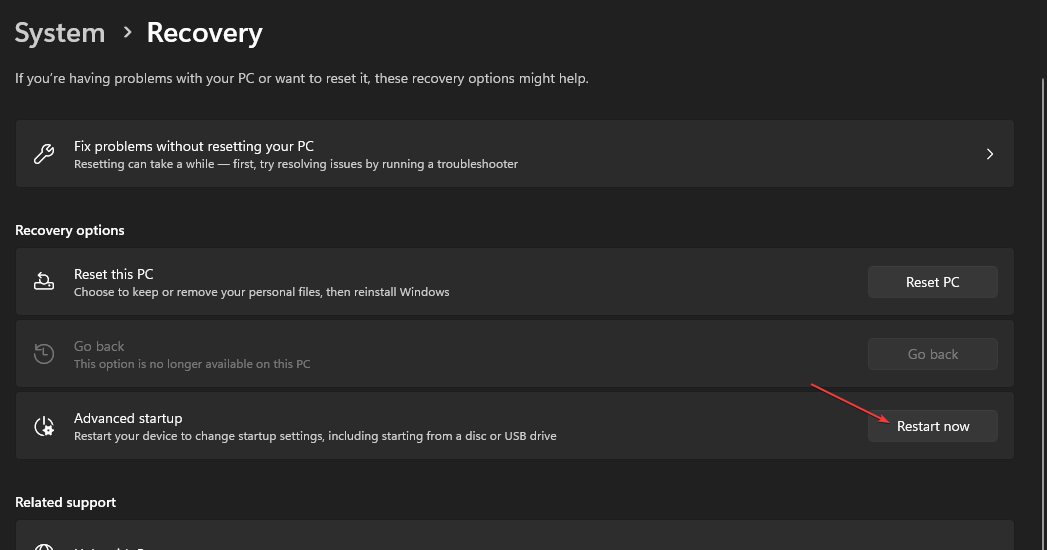
-
Когда ваш ПК перезагрузится в среду WinRE, выберите Поиск и устранение неисправностей.

-
Нажмите Дополнительные параметры в меню устранения неисправностей, затем нажмите Параметры запуска.
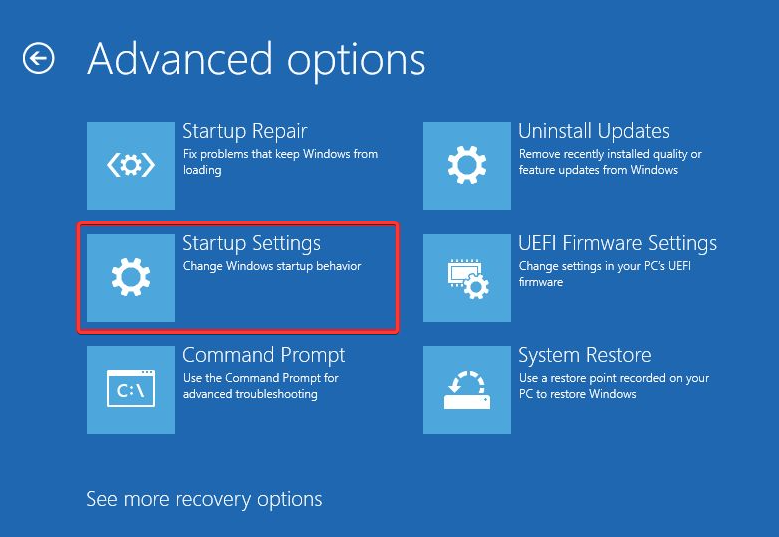
- Затем выберите F4, чтобы Включить безопасный режим и нажмите Перезагрузка.
- Когда ваш ПК перезагрузится, нажмите клавишу Windows, введите Диспетчер устройств и нажмите Enter.
-
В окне Диспетчера устройств найдите опцию Программные устройства, щелкните по ней и выберите Контроллеры и платформы Nvidia.
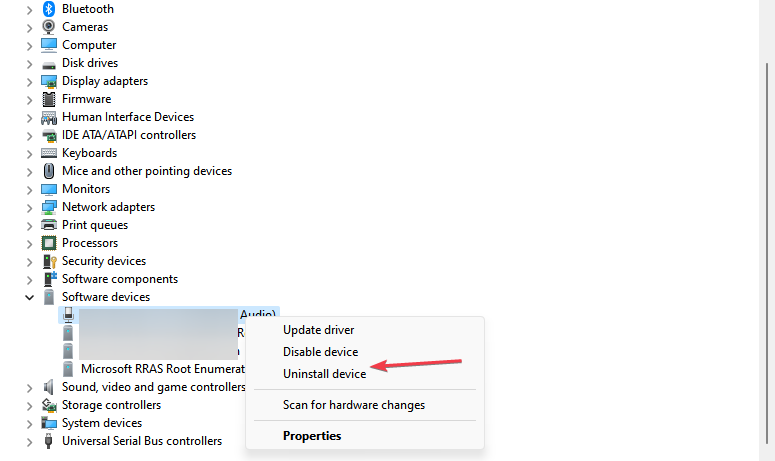
- Щелкните по всем устройствам в разделе Nvidia и выберите Удалить.
- Затем вручную скачайте и установите последние драйверы Nvidia.
Иногда драйверы Nvidia могут повреждаться, что приводит к ошибкам BSoD во время загрузки. Переустановка драйверов — один из лучших способов исправить ошибку BSoD nvpcf.sys.
Вот подробное руководство, показывающее, как вручную установить последние драйверы для вашего ПК.
2. Переименуйте файл в old
-
Запустите Проводник и введите следующий путь в адресной строке:
C:\Windows\System32\drivers -
Найдите файл nvpcf.sys, щелкните по нему правой кнопкой мыши и выберите опцию Переименовать.
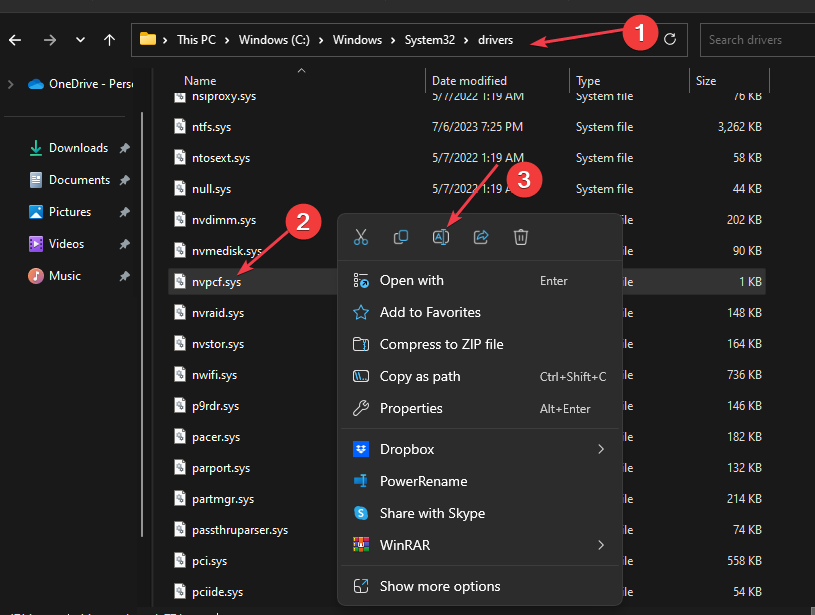
-
Поменяйте имя файла с nvpcf.sys на nvpscf.sys.old.
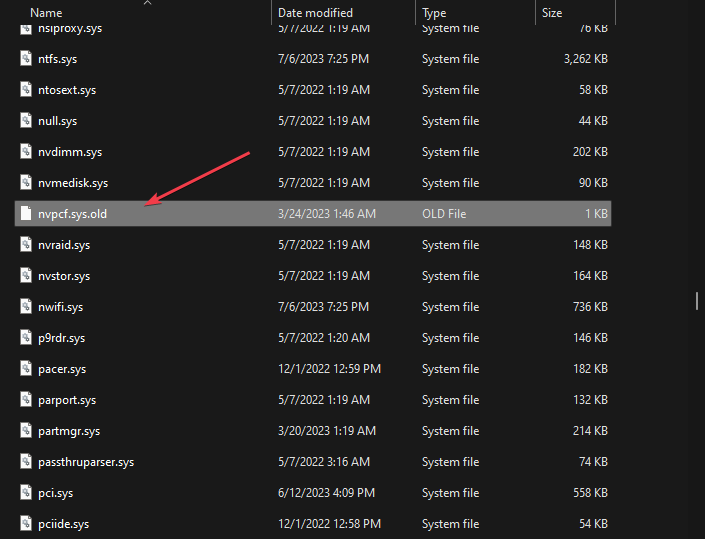
- Затем закройте Проводник и проверьте, сохраняется ли проблема.
Некоторые пользователи утверждали, что этот процесс сработал для них. Однако любое обновление драйверов Nvidia отменит это и может вызвать ошибку снова.
3. Вернуть драйвер Nvidia
- Щелкните правой кнопкой мыши по меню Пуск и выберите Диспетчер устройств.
-
Разверните Адаптер дисплея, щелкните по драйверу Nvidia и нажмите Свойства.
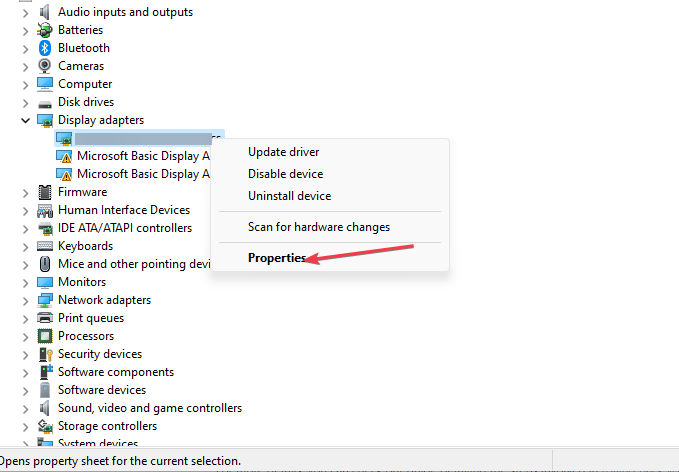
-
Затем выберите вкладку Драйвер и нажмите кнопку Откат.
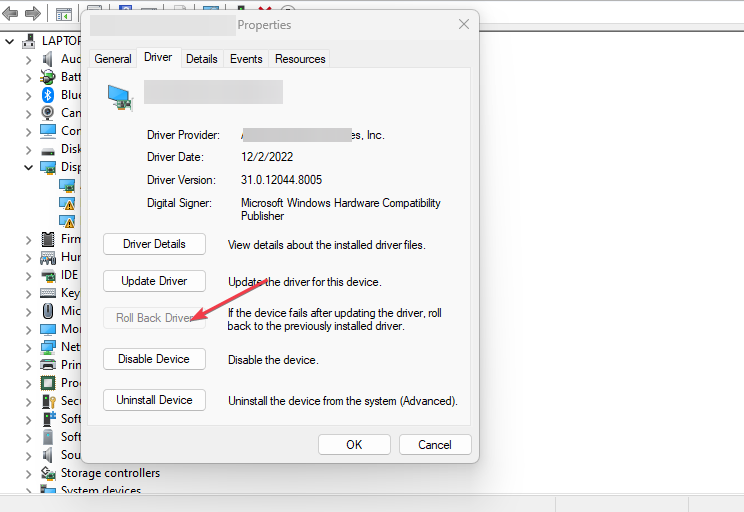
- Затем следуйте инструкциям, чтобы завершить процесс и проверьте, сохраняется ли ошибка.
Чаще всего обновление драйверов Nvidia приводит к возникновению ошибки, так что возвращение к предыдущей версии, когда проблемы не было, позволит ее устранить.
Для получения дополнительных деталей вы можете ознакомиться с нашим руководством, описывающим шаги возврата драйверов в Windows 11. Узнайте больше об этой теме
- Как исправить ERROR_OPLOCK_HANDLE_CLOSED?
- ERROR_CORRUPT_LOG_CORRUPTED: как исправить ошибку BSoD
4. Выполните сканирование SFC/DISM
- Нажмите клавишу Windows, введите cmd, и выберите Запуск от имени администратора.
- Щелкните Да, чтобы предоставить приложению административные права в окне Контроль учетных записей.
-
Когда откроется командная строка, введите следующее и нажмите Enter:
sfc /scannow
-
После ввода команды введите следующее и нажмите Enter:
DISM.exe /Online /Cleanup-Image /Restorehealth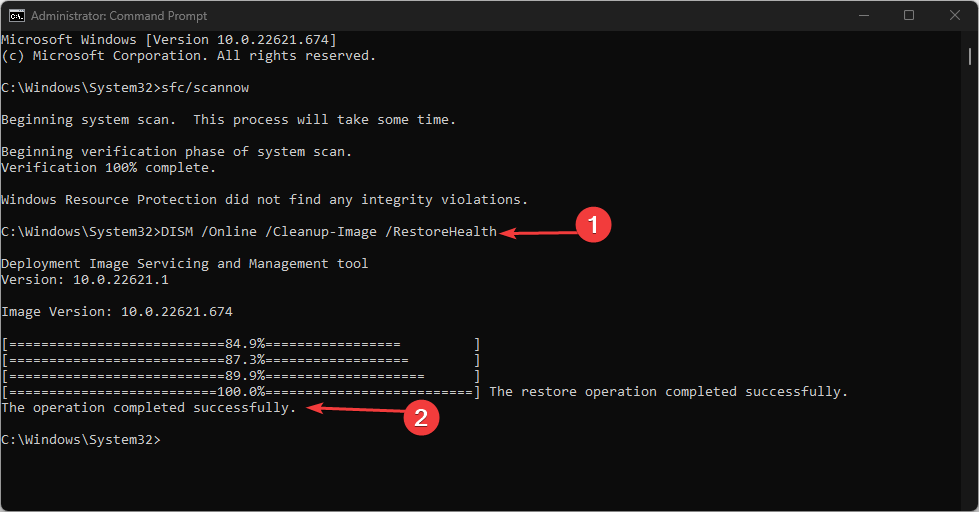
- Дождитесь завершения сканирования, затем перезагрузите ПК и проверьте, исправлена ли ошибка.
Сканирование SFC помогает выявить и исправить поврежденные системные файлы, которые могут вызывать ошибки загрузки, такие как nvpcf.sys.
Если вы столкнетесь с ошибкой защиты ресурсов Windows во время выполнения сканирования, прочитайте наше руководство о том, как ее исправить.
Устранение ошибок BSoD в Windows не является сложной задачей, но может быть хаотичным, если вы не знаете, что делать. К счастью, в этой статье мы перечислили X лучших способов решить проблему с ошибкой синего экрана nvpcf.sys. Вы также можете узнать, как справиться с аналогичной проблемой, DRIVER_INVALID_STACK_ACCESS.
Если вы исправили ошибку BSoD nvpcf.sys другими способами, нам будут интересны ваши решения в комментариях.













